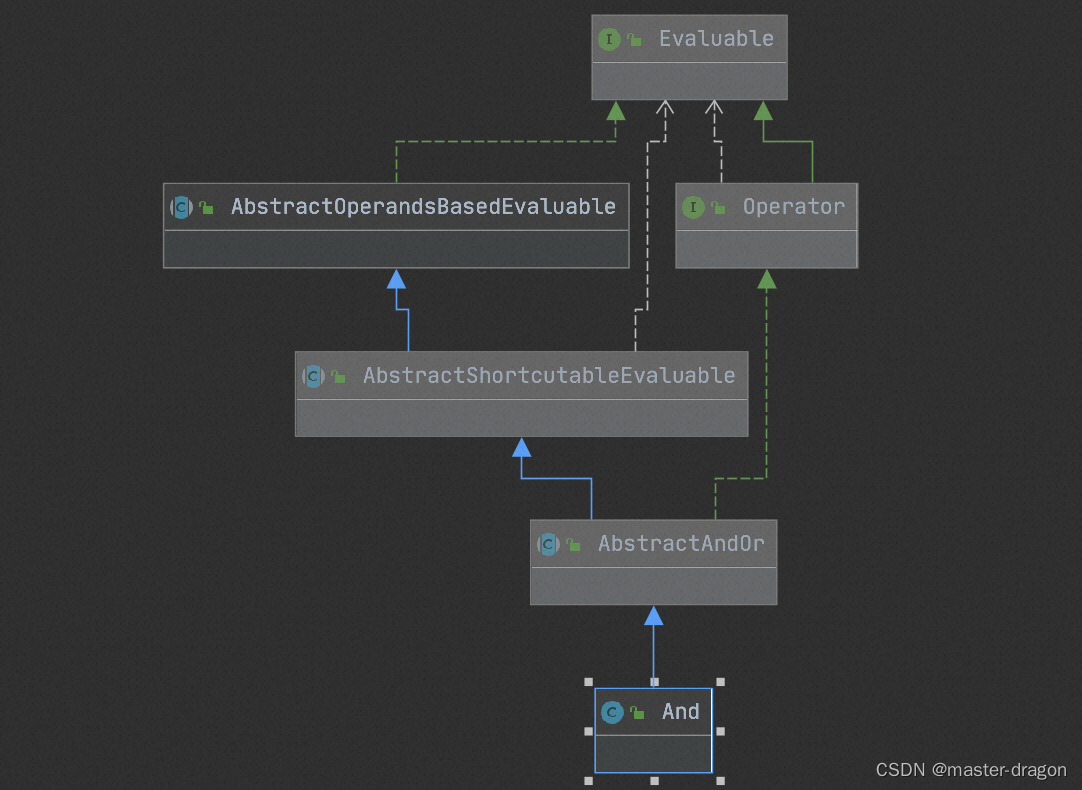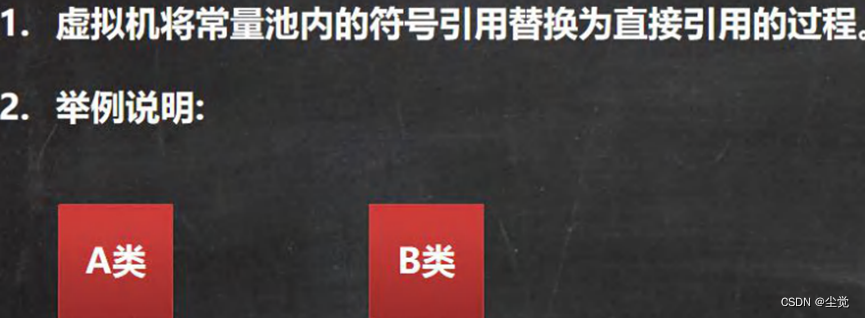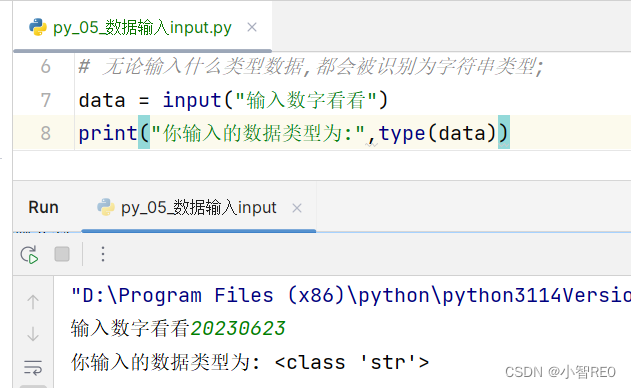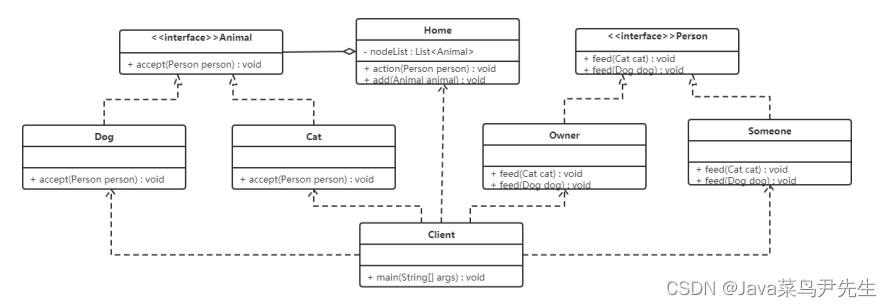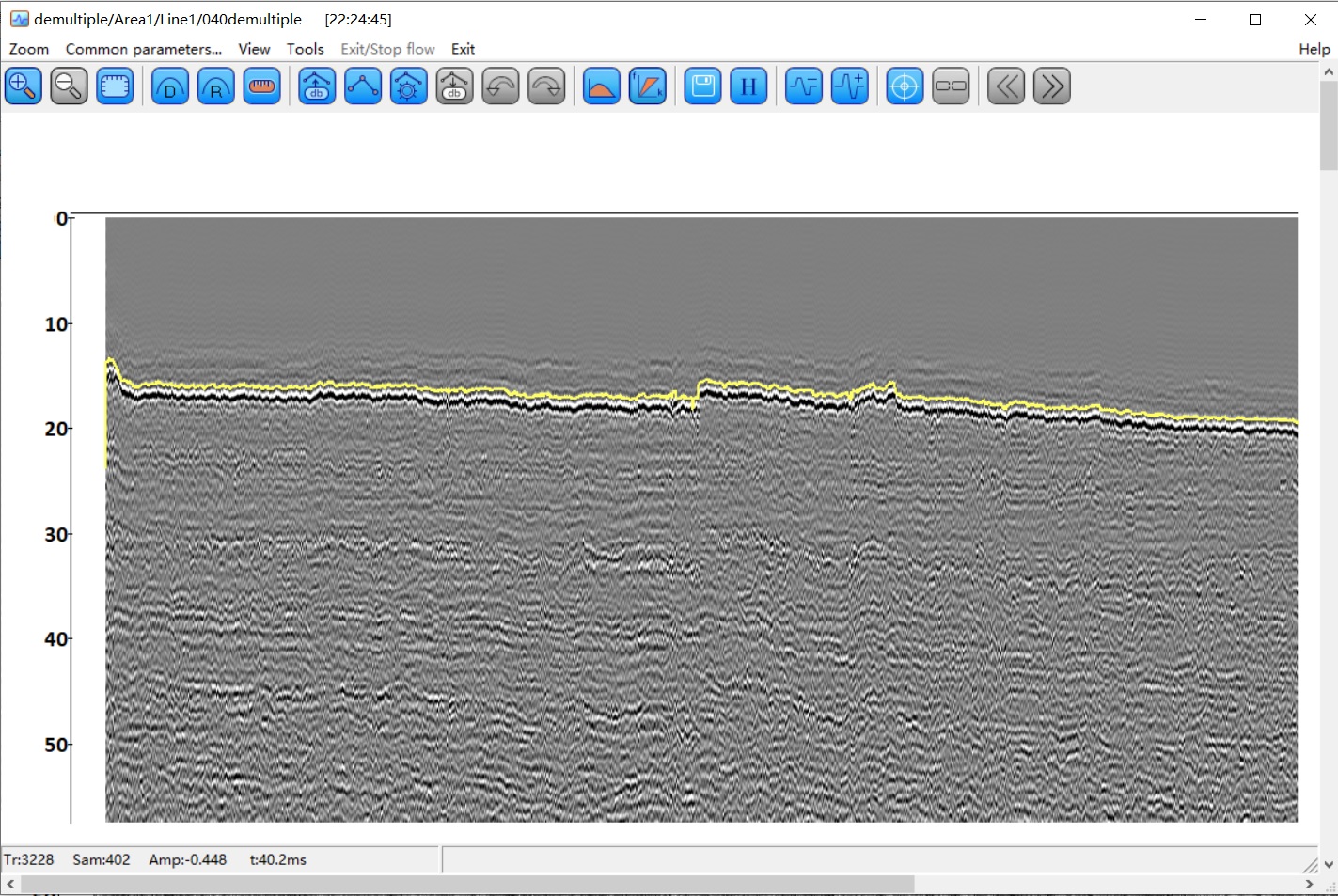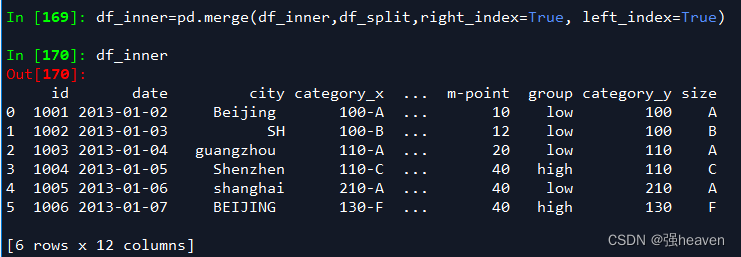目录
一、重启
二、重置密码
三、补充
一觉醒来,刚想去虚拟机爽一下Linux却发现忘记了密码?

没关系,这里有详细的步骤帮你修改密码!
一、重启
重启虚拟机,在进度条未读完前,长按shift进入GRUB系统引导界面

二、重置密码
进入之后依次用上下键+Enter选择Ubuntu 高级选项 ->后缀是(recovery mode)的选项->(等待)root



①此时在下方会出现让你选择(Enter)继续,还是(ctrl+D)退出 直接回车Enter
接着输入passwd root 回车
然后就会让你输入new UNIX password这时候你就输入root 的密码就行了(虚拟机并不会显示你 输入了什么)接着回车
会让你重新输入一下密码retype 接着输入就可以了
这时候重启,再重复进行刚才的环节
②此时发现与①不同的是下方的两行字换了

此时应该输入的是root的密码回车
这时候再输入passwd 用户名
再重新设置密码就可以了

直到提示passwd:password updated successfully 说明已经改好了密码
重启可以了
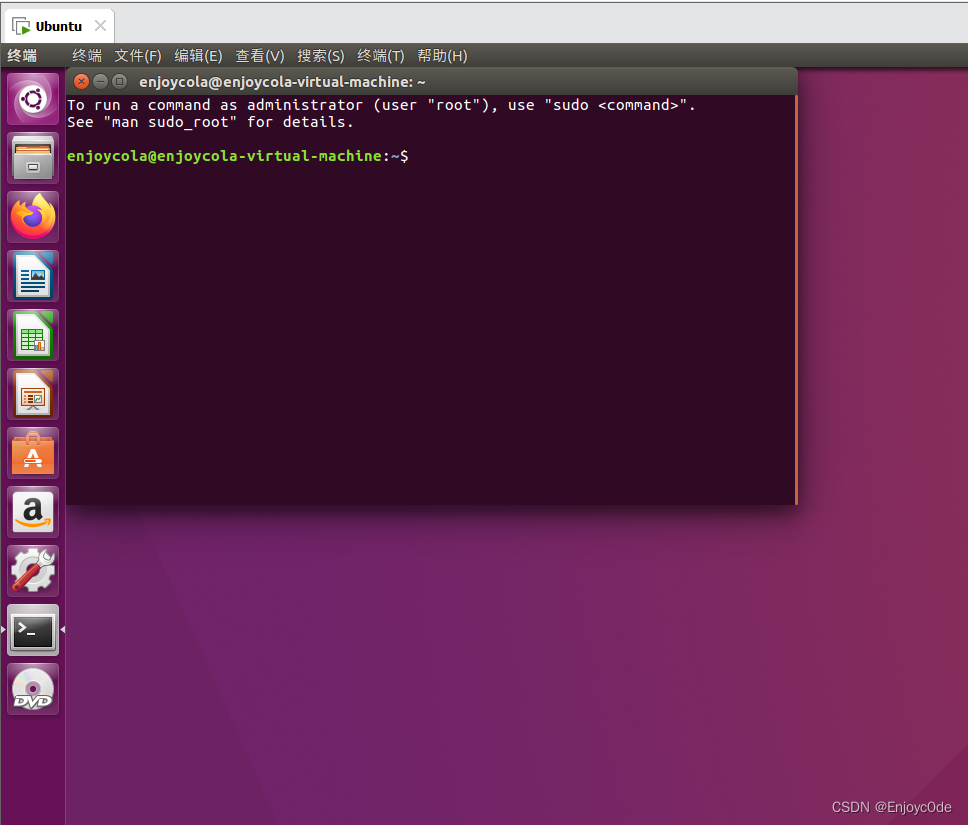
三、补充
对于需要改两次密码,一次是root 一次是用户的密码这点还存在疑义,但就我经历来说是这样
如果按照第一步当中的passwd root 来改变密码,重启后可以尝试是否可以登录,如果不可以进行第二步改变用户名的密码。
我的方法并不一定准确,可以多方参考,如果我的方法帮到了你,那就是我的荣幸!



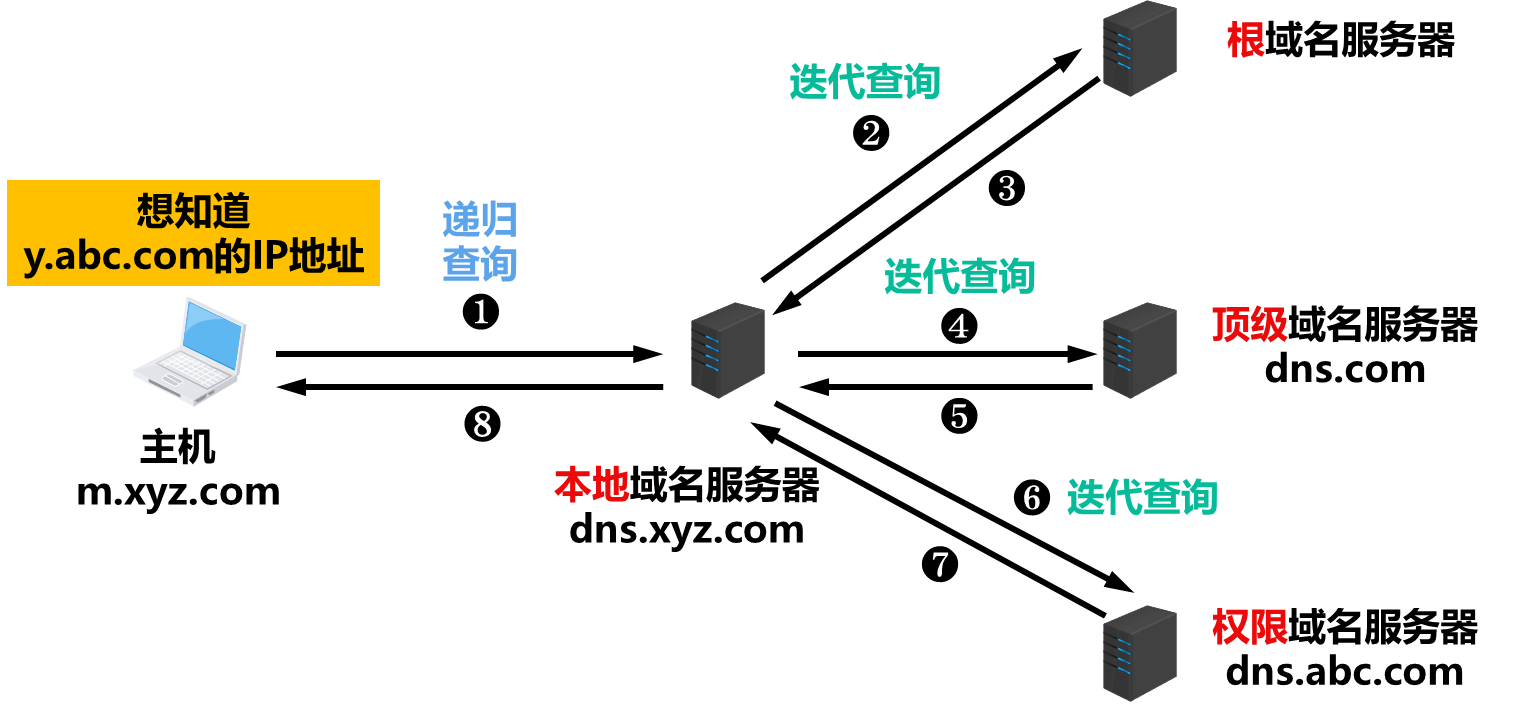
![[英语单词] gated; cycle gated](https://img-blog.csdnimg.cn/63e58cf028754107bb7984e2717c8228.png#pic_center)